Clàr-innse
'S e seòrsa teacsa a th' ann an rud sam bith a sgrìobhas tu. Tha iad a’ tighinn ann an iomadh cruth eadar-dhealaichte agus faodar an riochdachadh ann an iomadh dòigh. Ann an Excel , is urrainn dhuinn luachan a thaisbeanadh ann an cruth sònraichte a’ cleachdadh an fhoirmle no an gnìomh TEXT . Anns an t-seisean an-diugh, tha mi a’ dol a shealltainn dhut cleachdadh eadar-dhealaichte den ghnìomh ann an Excel. Mus tèid sinn a-steach don dealbh mhòr, leig dhuinn eòlas fhaighinn air leabhar-obrach an latha an-diugh. Lorgaidh tu beagan dhuilleagan (4 duilleagan gu sònraichte) anns an leabhar-obrach. Bidh iad uile a’ riochdachadh diofar sheòrsaichean luachan. Ach bidh am bòrd bunaiteach mar a tha e. Chaidh ceithir colbhan uile gu lèir, In-chur a-steach Eisimpleir, Cruth Luach a tha a dhìth, Foirmle, agus Toradh a chleachdadh .
Luchdaich sìos Leabhar-obrach Cleachdaidh
Tha mi air an leabhar-obrach a cho-roinn leat. 'S urrainn dhut a luchdachadh a-nuas on cheangal gu h-ìosal.
A' cleachdadh Text Formula.xlsx
Ro-ràdh gu Excel TEXT Function
- Amas Gnìomh:
Tha gnìomh TEXT air a chleachdadh gus luach a thionndadh gu teacsa ann an fòrmat àireamh sònraichte.
- Co-chòrdadh:
=TEXT(luach, fòrmat_text)
- >Argamaidean Mìneachadh:
| RIAGHALTAS | MÌNEACHADH | |
|---|---|---|
| luach | a dhìth | Luach ann an cruth àireamhach a dh'fheumas a bhith air a chruth. |
| format_text | Feum air | Fòrmat nan àireamhan ainmichte. |
- Parameter Tilleadh:
Aluach àireamhach ann an cruth sònraichte.
4 Dòighean Freagarrach airson Gnìomh TEXT a chleachdadh ann an Excel
Ann am Microsoft Excel, tha an gnìomh TEXT air a chleachdadh sa chumantas gus luach àireamhach a thionndadh gu cruth ainmichte airson diofar adhbharan. San artaigil seo, ionnsaichidh tu mar as urrainn dhut an gnìomh TEXT seo a chleachdadh gu h-èifeachdach ann an Excel le dealbhan iomchaidh. Ionnsaichidh tu barrachd mu na dòighean agus na diofar chruthan gus an gnìomh TEXT a chleachdadh gu furasta anns na h-earrannan a leanas den artaigil seo.
1. Fòrmatadh luachan àireamh a’ cleachdadh gnìomh TEXT
Dh’fhaoidte gum feum thu diofar luachan àireamh a chruth airson diofar riochdan riochdachaidh. An toiseach, seo cuid de chruthan sònraichte a thathas a’ cleachdadh gu tric
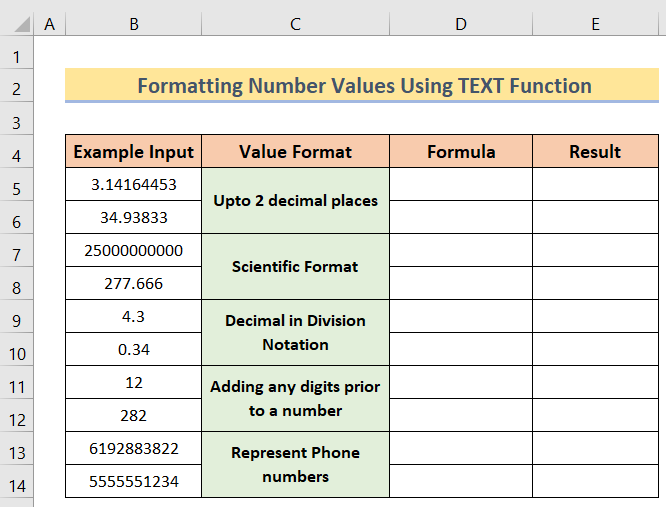
Anns an duilleag eisimpleir de Àireamhan, tha beagan eisimpleirean de chuir-a-steach againn agus cuid de chruthan ion-mhiannaichte . Chì sinn mar as urrainn dhuinn an cruth a tha sinn ag iarraidh a choileanadh.
1.1. Tagh Puingean Deicheach
A-nis, airson àireamh shònraichte is dòcha gum feum thu taghadh suas ri cia mheud àite deicheach a tha thu airson fhaicinn. Aig an àm seo, leig, feumaidh tu suas ri 2 phuing deicheach a stèidheachadh. An uairsin, bidh am foirmle
=TEXT(B5,"#.00") 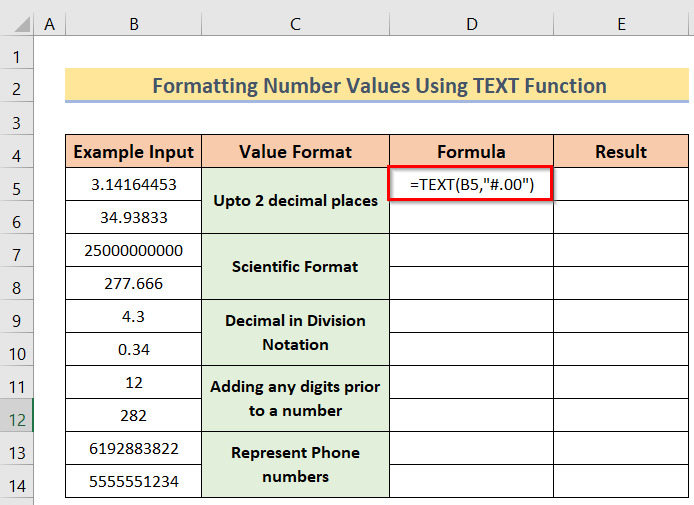
A-rithist, tha “ # ” a’ ciallachadh an àireamh iomlan ro na puingean deicheach. Ge bith cia mheud figear a tha aig an àireamh agad ron deicheach, chan fheum thu ach aon “ # ” a chleachdadh. Às deidh na puingean deicheach, shuidhich mi dà 0s (neoni), oir bha mi ag iarraidh dà ionad deicheach. Tha anbidh na h-uimhir de dh'àiteachan 's a tha thu airson fhaicinn.
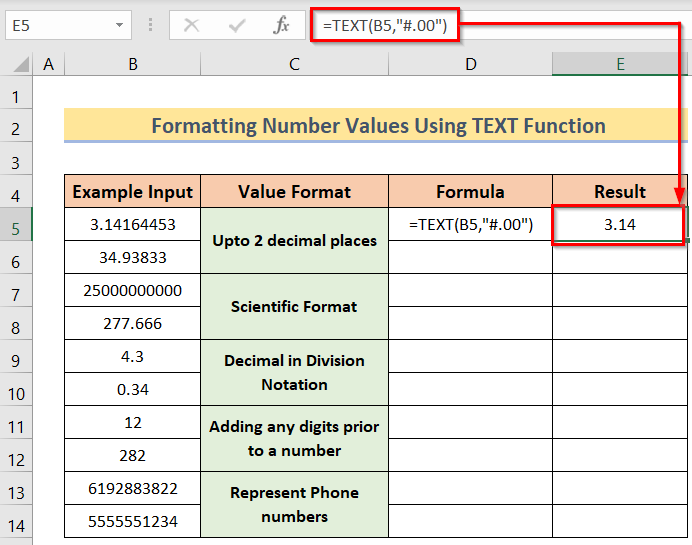
Thug e an toradh. Fhuair sinn an luach le suas ri 2 ionad deicheach. Tha fear eile coltach ris an cruthachadh seo. Dèanamaid an aon rud airson sin.
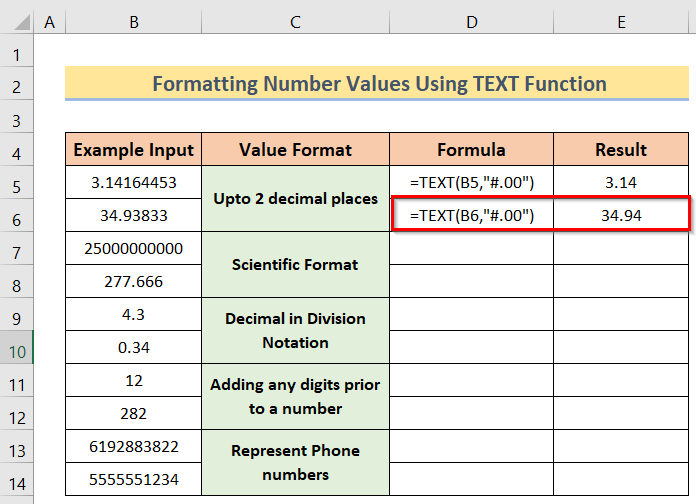
Leugh More: Mar a chleachdas tu gnìomh SEASMHACH ann an Excel (6 Eisimpleirean Freagarrach)
1.2. Cruth Saidheans
A bharrachd air an sin, is dòcha gum feum thu àireamh a chruthachadh ann an cruth saidheansail. Mar as trice, b’ fheàrr leinn àireamh sam bith a chithear san àireamh E+ n digit mar fhear saidheansail. 'S urrainn dhut a fhuaimneachadh mar an àireamh E dhan chumhachd n .
Seo foirmle na h-àireimh a bhios
=TEXT(B7,"0.0E+0") 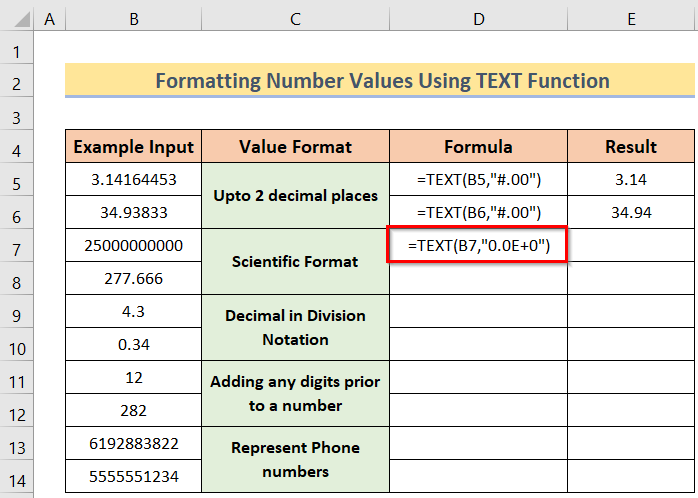
Bha mi airson a dhol suas gu 1 ionad deicheach (faodaidh tu an cruth agad a thaghadh) ro “ E+ ” agus an uair sin an àireamh de chumhachdan. Sgrìobhamaid ann an Excel e.
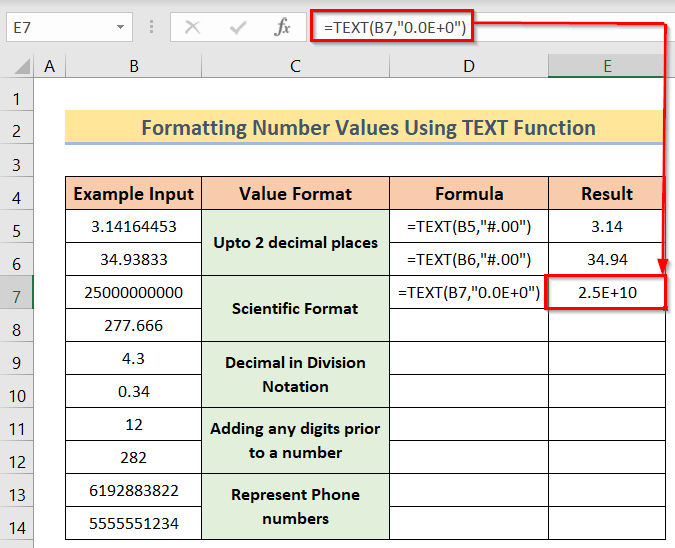
Tha an àireamh as motha a-nis ann an cruth a tha fada nas giorra agus nas luaithe a ghabhas leughadh. Dèan an aon rud airson an ath luach cuideachd.
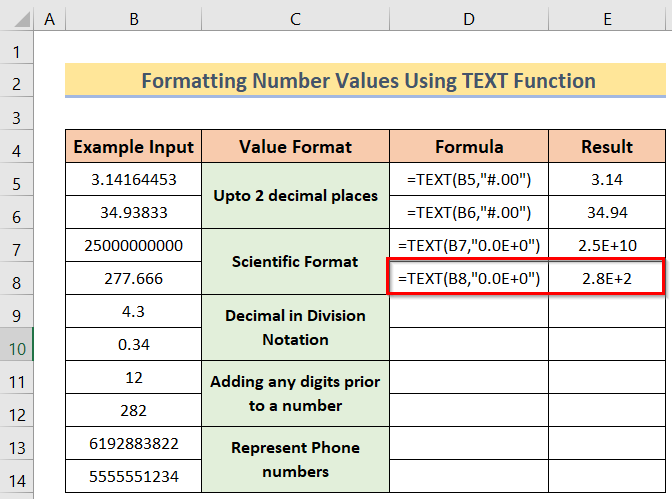
1.3. Deicheach ann an Comharrachadh Roinn
An ath rud, tha na luachan deicheach againn uile a’ tighinn bho roinn air choireigin. Nuair a roinneadh tu luach sam bith, bidh an còrr a’ dèanamh nan ionadan deicheach.
Airson foirmle a’ chomharra roinne a sgrìobhadh tha mar a leanas
=TEXT(B9,"0 ?/?") 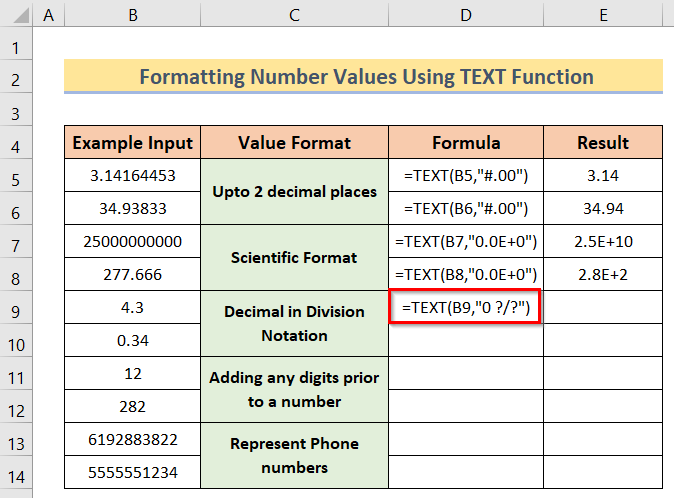
0 airson luach an toraidh shlàn (ron phuing deicheach), ?/? airson na h-àireamhan a chruthachadh gus an còrr a thaisbeanadh. Leis nach eil fios dè na h-àireamhan a bhios ann airson an riochdachadhan còrr mar roinneadh agus mar sin ? ga chleachdadh
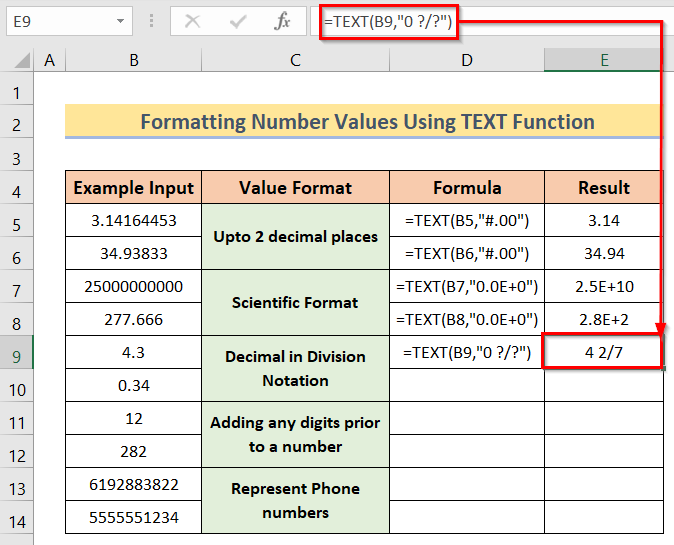
Dèan an aon rud airson an ath luach eisimpleir cuideachd.
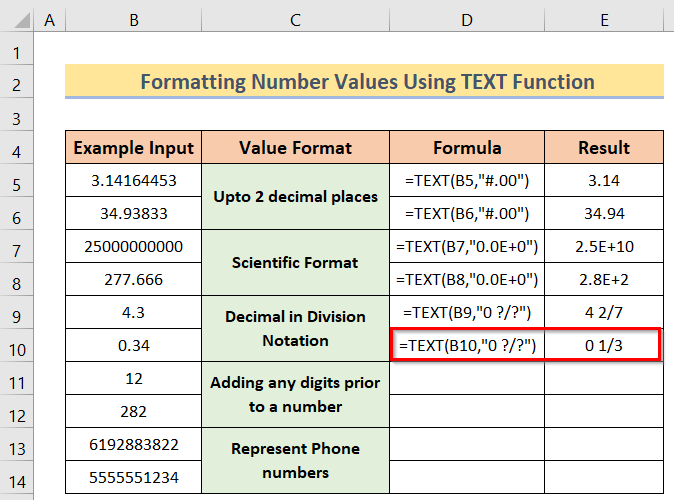 <3
<3
1.4. A' cur ris Digisean sam bith Ro n Àireamh
A bharrachd, 's urrainn dhut àireamh àireamhan sam bith a chur ris ro àireamh ainmichte, am foirmle airson sin
=TEXT(B11,"000000000")
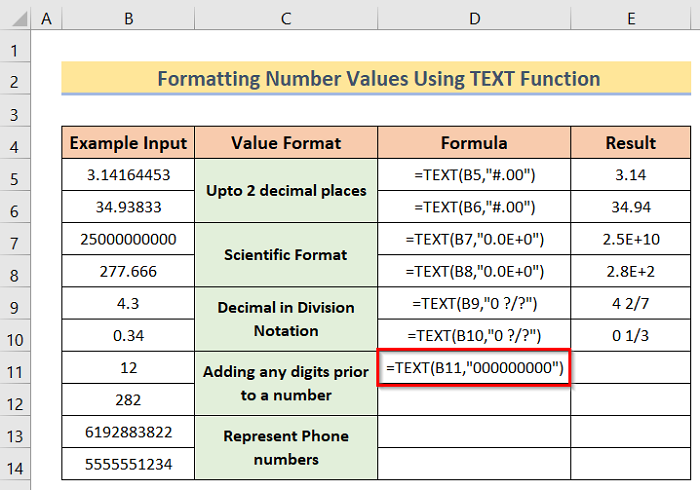
Seo bha mi airson <1 a riochdachadh>12 mar àireamh a’ tòiseachadh seachd 0. Mar sin taobh a-staigh an “ “ tha mi air naoi 0s a sgrìobhadh. Gabhaidh 12 àite an dà neoni mu dheireadh agus thig an còrr dhe na seachd neamhan air thoiseach air 12.
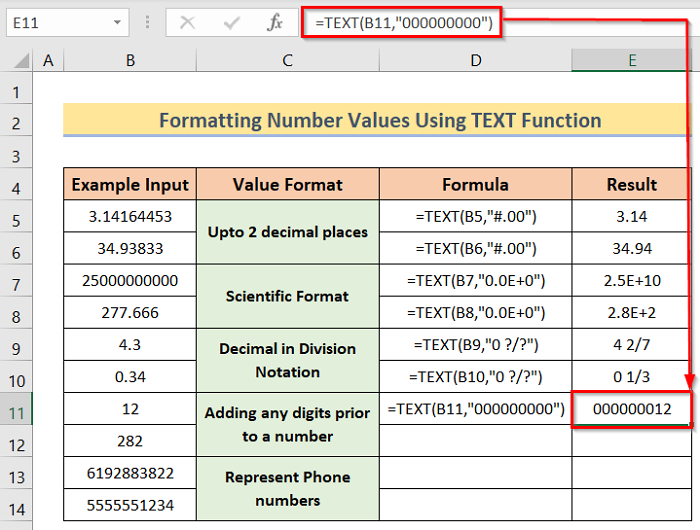
Faodaidh tu aibidil sam bith a sgrìobhadh cuideachd. Thèid an litir a shealltainn san teacsa aon uair 's gu bheil thu air sin a chuir an seo taobh a-staigh an teacsa chruthaichte.
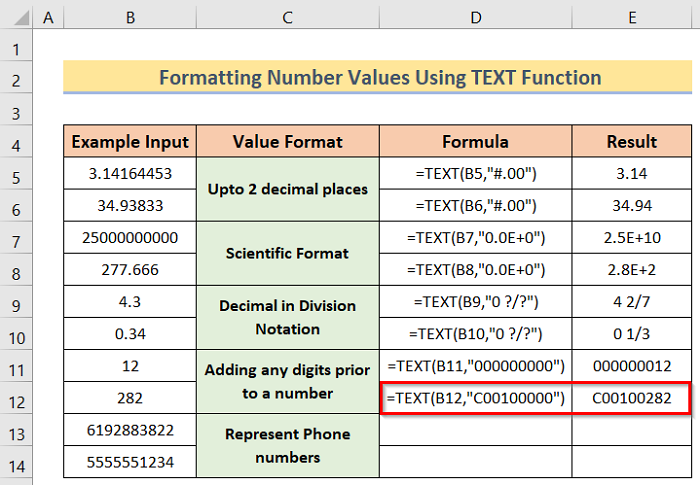
San eisimpleir seo, cuiridh mi ' C00100 ' air thoiseach air 282 . Faodaidh tu an aon rud a dhèanamh le bhith a’ taghadh an litir no an figear iomchaidh agad.
1.5. Riochdachadh Àireamhan Fòn
Às deidh sin, faodaidh tu àireamh sam bith a riochdachadh mar àireamh fòn.
=TEXT(B13,"(###) ###-####") 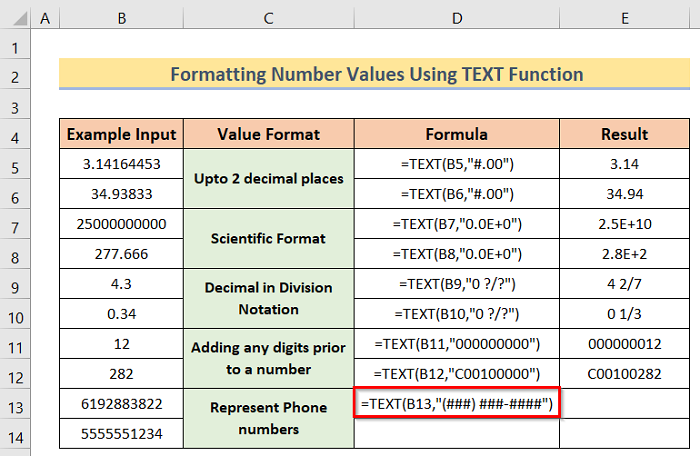
San an USA gheibh thu àireamh fòn de 10 àireamhan. 'S e a' chiad trì an àireamh sgìreil, agus an uair sin trì àireamhan a' chòd iomlaid, ceithir mu dheireadh an àireamh loidhne. Mar as trice, tha an còd sgìreil sgrìobhte taobh a-staigh camagan () agus tha an còd iomlaid agus àireamh na loidhne air an sgaradh le bhith a’ cleachdadh dash ( – ).
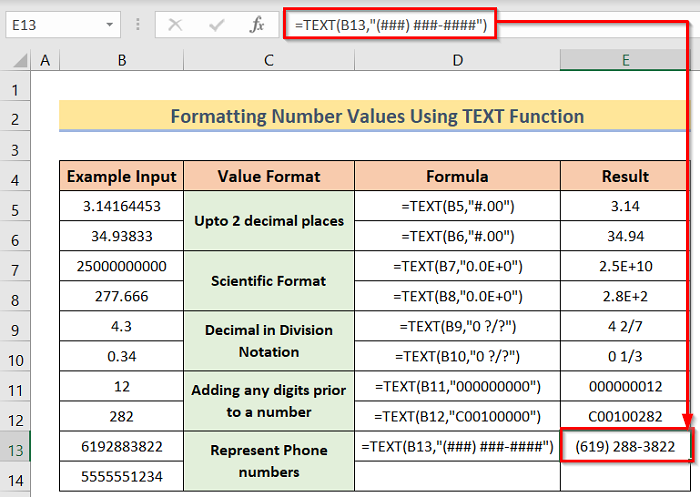
Thathug an toradh gu h-àrd. Dèanamaid an aon rud airson a’ chòrr de na h-eisimpleirean.
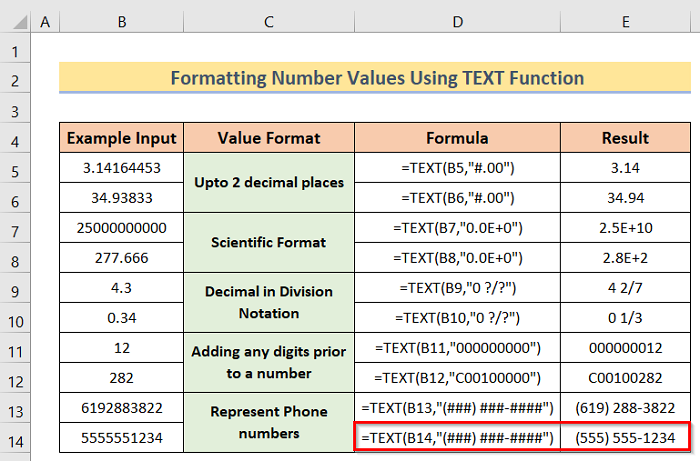
Leugh Tuilleadh: Mar a chleachdas tu gnìomh TEXT gus còdan a chruth ann an Excel<2
2. Cruth Airgead A' Cleachdadh Gnìomh TEXT
Aig amannan, nuair a thathar a' dèiligeadh ri airgead, feumaidh sinn airgead a thionndadh gu Excel gu math tric. Tha e nas luaithe agus nas fhasa mas urrainn dhuinn foirmle sam bith a chleachdadh airson airgead a thionndadh. San artaigil seo, seallaidh mi dhut mar a chuireas tu cruth air airgead le bhith a’ cleachdadh an gnìomh TEXT ann an Excel.
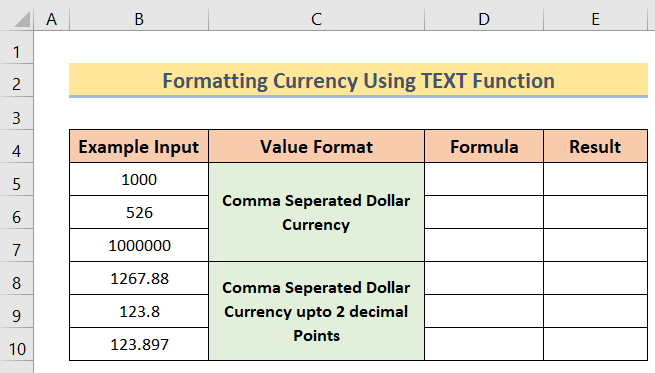
2.1. Airgead Dollair air a sgaradh le cromag
A-nis, tha am foirmle agad airson a leithid de dhòigh a riochdachadh mar a leanas
=TEXT(B5,"$ #,##0") 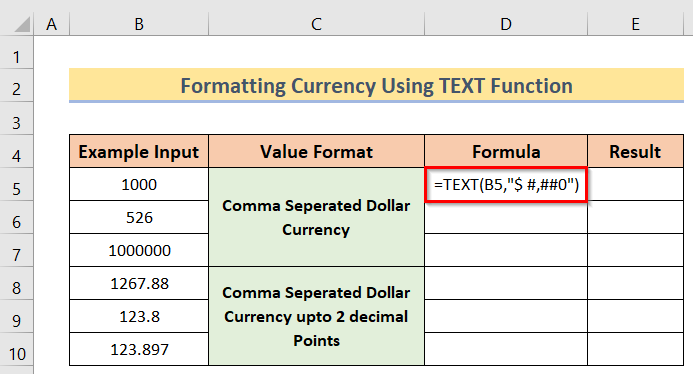
An seo thèid an luach a thòiseachadh le soidhne $ aig an toiseach agus às dèidh a h-uile 3 fhigear, bidh cromag a' tachairt.
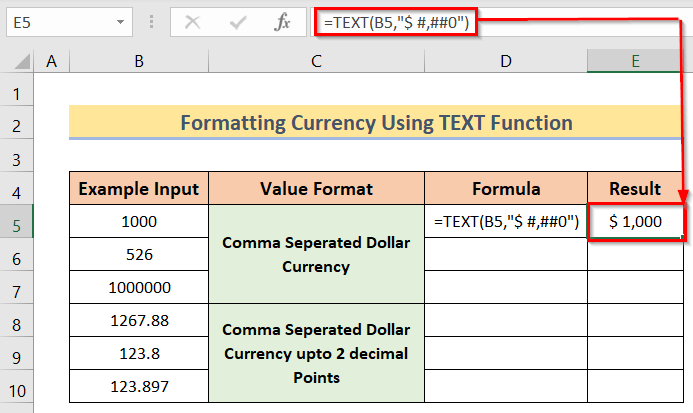
Thug e seachad an taisbeanadh a bha sinn ag iarraidh. Airson a' chòrr dhen dhà, cleachd an aon fhoirmle agus gheibh thu am freagairt.
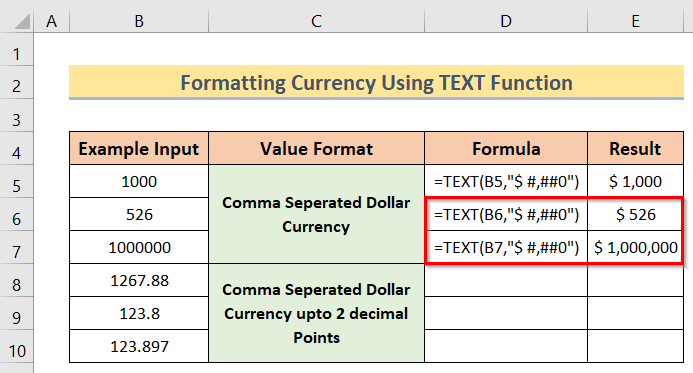
2.2. Luach Airgead ann am Puingean Deicheach
Bidh am foirmle co-ionann ris an fhear roimhe, dìreach cuir puing deicheach agus neamhan suas chun àite a tha thu airson fhaicinn. Leig leinn gum bi sinn airson suas ri dà phuing deicheach fhaicinn
=TEXT(B8,"$ #,##0.00") 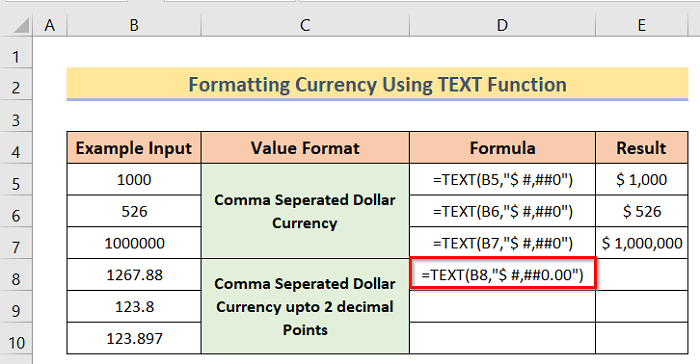
A’ sgrìobhadh na foirmle ann an Excel gheibh sinn an toradh airson ar eisimpleir mar a tha san dealbh gu h-ìosal.
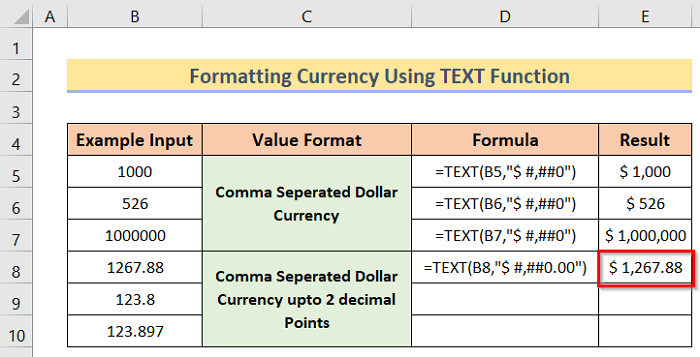
Dèan an aon rud airson a’ chòrr dhen eisimpleir a chuir a-steach.
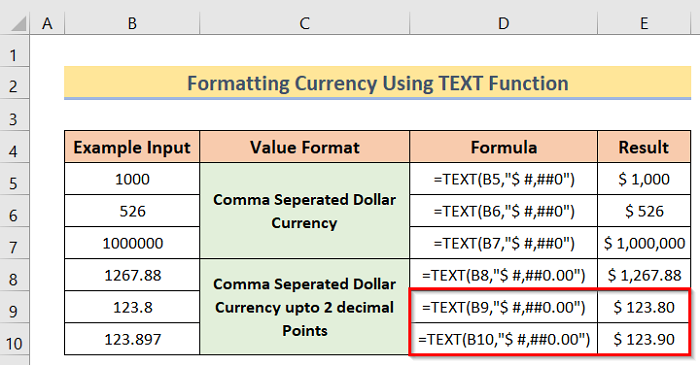
Leugh Tuilleadh: Mar a chuireas tu teacsa agus àireamhan ri chèile ann an Excel agus cumaidh iad cruth
3. Foirmle TEXT airson Cruthachadh sa cheud
Anns a’ chùis seo, ’s e ar n-amas ionnsachadh mar a chleachdas sinn gnìomh TEXT ann am foirmlean Ceudad . Is urrainn dhuinn seo ionnsachadh le bhith a’ cruthachadh colbh sa cheud an toiseach agus an uairsin ga chleachdadh fo chumha sònraichte. Gus foirm ceudad a chleachdadh, feumaidh sinn ionnsachadh luach àireamhach àbhaisteach a thionndadh gu ceudad. Gu teicnigeach tionndaidhidh Excel dàta cuir a-steach sam bith gu ceudad le bhith ga iomadachadh le 100 agus a’ cur samhla ceudad (%) air an taobh cheart ma roghnaicheas tu cruth ceudad a thaghadh. Ach faodaidh tu cuideachd àireamh a thionndadh gu dìreach gu luach ceudad gun leigeil leis a bhith air iomadachadh le 100 ann an Excel. Tha ceumannan a' mhodh seo mar a leanas.
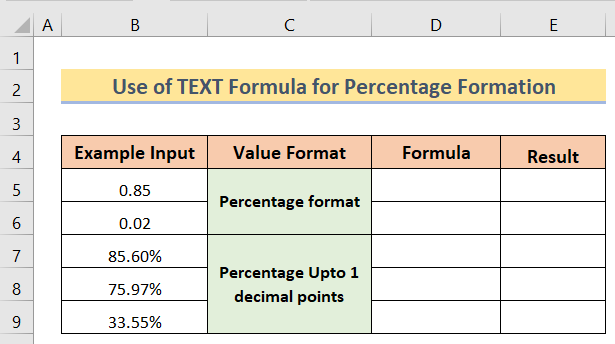
3.1. Cruthachadh sa cheud
Is urrainn dhuinn àireamh deicheach a thionndadh gu cruth ceudad. Airson sin a dhèanamh, cleachd am foirmle sgrìobhte gu h-ìosal
=TEXT(B5,"0%") 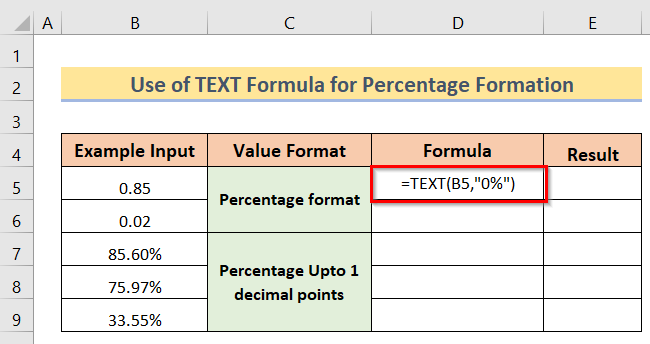
Iompaichidh seo an luach deicheach gu cruth ceudad. Sgrìobh ann an Excel e.

Cleachd am foirmle airson a’ chòrr dhe na h-eisimpleirean fon earrainn seo.
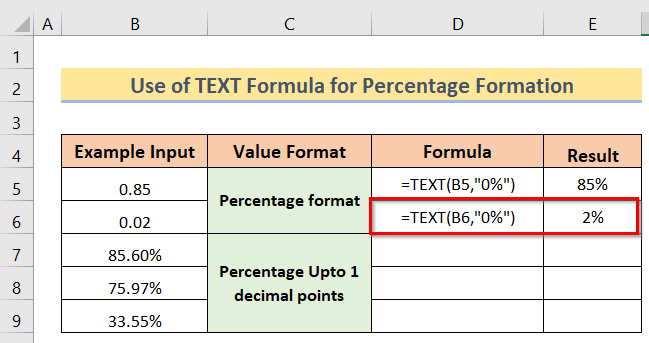
3.2. Àireamh sa cheud ann am Puingean Deicheach
Bidh am foirmle co-ionnan ris an fhear roimhe, dìreach cuir puing deicheach agus neamhan suas chun an àite a tha thu airson fhaicinn. Leig leinn gum bi sinn airson suas ri aon phuing deicheach fhaicinn
=TEXT(B7,"0.0%") 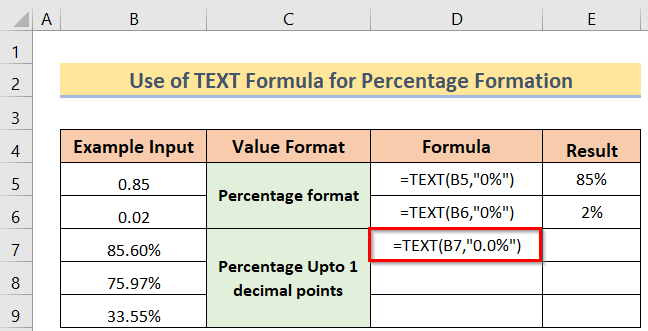
An seo cha do shuidhich mi ach suas ri 1 ionad deicheach, faodaidh tu am fear as fheàrr leat a thaghadh.
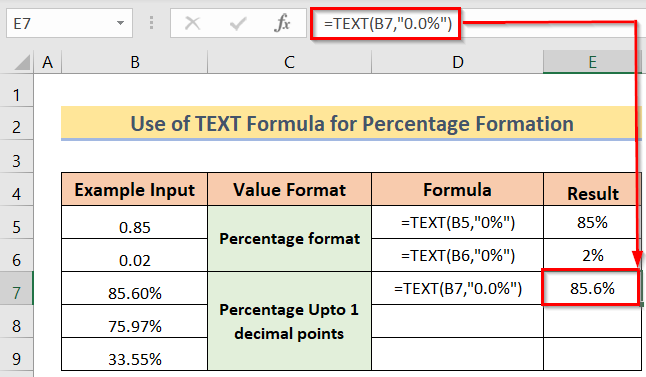
Nì sinn an aon rud airson an ath dhàeisimpleirean cuideachd. An seo mar eisimpleir adhbhar, tha nas lugha de luach againn. Ach, san fhìor shuidheachadh, ’s dòcha gu bheil cnap de luachan agad, cleachd am feart AutoFill an uairsin.
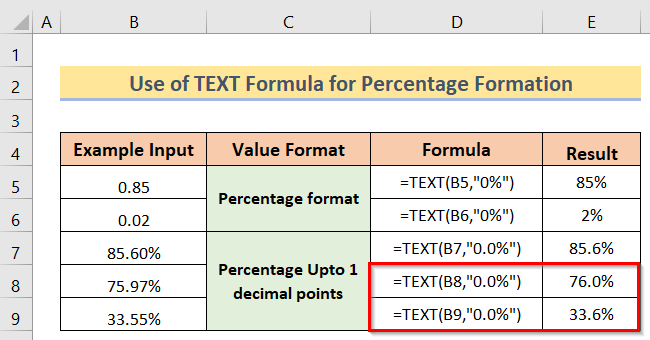
Leugh Tuilleadh: Mar a nì thu Seall an ìre sa cheud de dh’ Uirsgeul ann an Clàr Pìos Excel (le Ceumannan Furasta)
4. Gnìomh TEXT airson Luachan Ceann-latha
Gus clàr-ama a chruth, feumaidh sinn HH a chleachdadh (Uair), MM (Geàrr-chunntas), SS (Dàrna), agus AM / PM caractaran gus na crìochan riatanach a mhìneachadh. An seo feumaidh tu cumail nad inntinn - ann an siostam gleoc 12-uair , feumaidh tu am AM / PM a chuir a-steach gu dìreach ann an teacsa “AM / PM” , chan ann ann an “PM/ AM” idir, air neo, tillidh an gnìomh le luach teacsa neo-aithnichte - “P1 / A1” aig an t-suidheachadh ainmichte san stampa-ama. Anns an ath-dhealbh a leanas, tha clàr-ama stèidhichte air a shealltainn ann an cruthan eadar-dhealaichte ach cumanta às deidh an cruth. 'S urrainn dhut siostam cloc 12-uair a thionndadh gu siostam cloc 24-uair gu furasta agus a chaochladh le bhith a' cleachdadh an gnìomh TEXT seo .
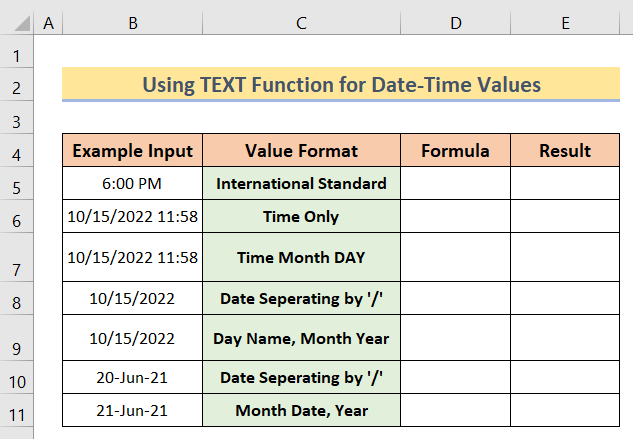
4.1. Ùine ann an Inbhe Eadar-nàiseanta
Gus an ùine ionadail agad a thionndadh gu foirm àbhaisteach 24-uair, faodaidh tu am foirmle a chleachdadh -
=TEXT(B5,"hh:mm") 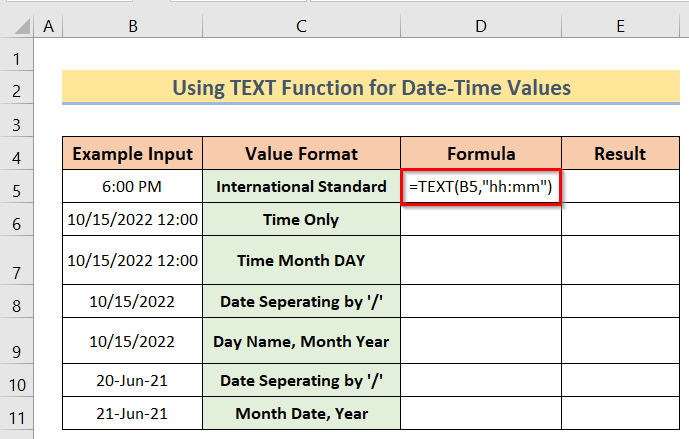
HH: Uair
MM: Geàrr-chunntas
Cleachd AM/PM anns an ùine cuir a-steach agad gus Excel a leigeil a-steach tuig an t-àm ceart.
Sgrìobh am foirmle airson an eisimpleir seo air an duilleig.
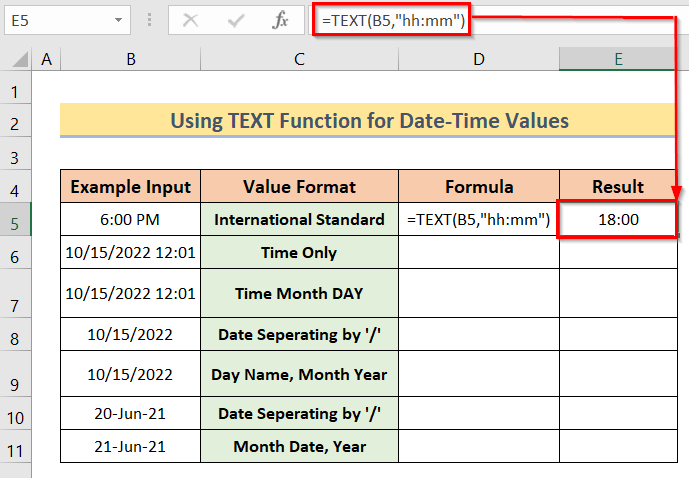
Oir bha an ùine a thug sinn seachad 6:00 PM thug e dhuinn 18:00 , an cruthbha sinn an dùil. Tha an ath eisimpleir a’ cleachdadh ùine AM.
4.2. Ùine a-mhàin bhon Làn-ùine
Ma chleachdas tu an gnìomh NOW gheibh thu an ceann-latha làithreach agus an uair. Airson an ùine fhaicinn a-mhàin sgrìobh am foirmle gu h-ìosal
=TEXT(B6,"hh:mm") 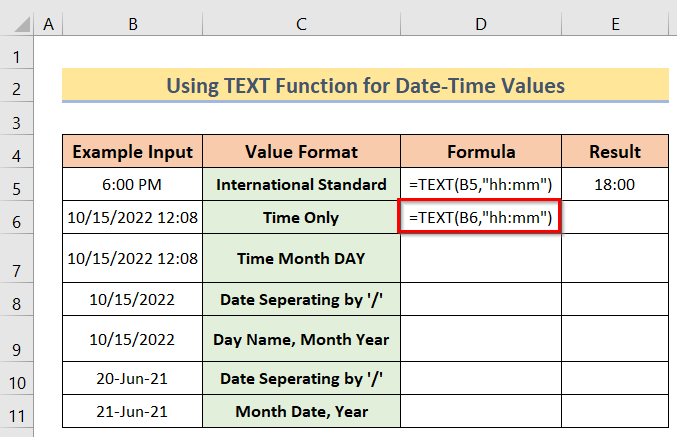
Coltach ris an fhear roimhe, oir chaidh am fear roimhe a shealltainn cuideachd an uair. Sgrìobh am foirmle airson an eisimpleir seo.
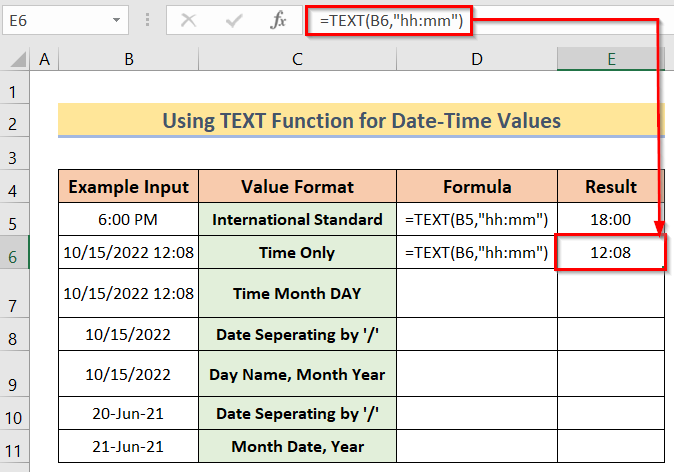
4.3. Cruth Latha Mìos Àm
Ma tha thu airson ùine-mìos-latha a shealltainn bho àm sònraichte dìreach cleachd an gnìomh gu h-ìosal
=TEXT(B7,"HH:MM O'Clock, MMMM DD") <63
HH: Tha MM a’ riochdachadh na h-ùine
Tha MMMM a’ riochdachadh ainm na mìosa
DD a’ riochdachadh Ceann-latha
Airson tuigse nas fheàrr fhaighinn air ùine, chleachd mi O'Clock , gus an urrainn dhut eadar-dhealachadh gur e luach ùine a th’ ann. Sgrìobhamaid am foirmle airson an eisimpleir ùine a chuir a-steach. Chaidh an ùine cuir a-steach seo a chruthachadh leis a’ ghnìomh A-NIS .
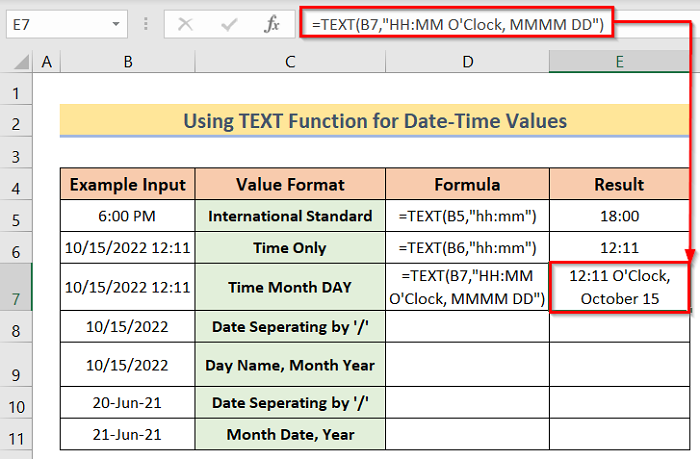
Fhuair sinn an toradh ann an ùine mìos agus fòrmat ceann-latha.
4.4. Ceann-latha A’ dealachadh le ‘/’
Nas trice sgrìobhaidh tu an ceann-latha a’ dealachadh le “-“, ach ma tha thu airson a sgrìobhadh le “/”, cleachd am foirmle –
=TEXT(B8,"MM/DD/YYYY") 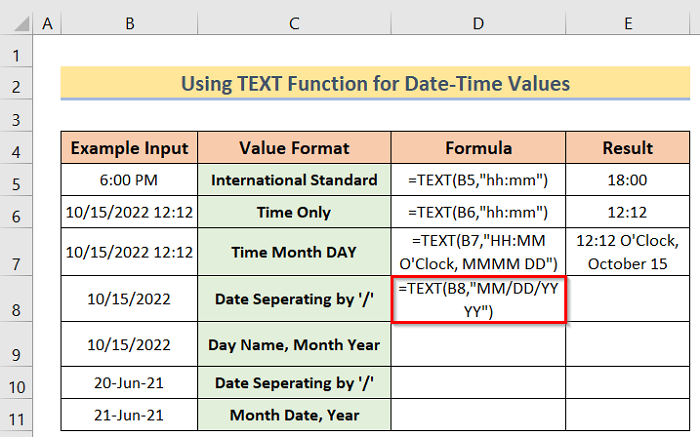
MM: Mìos
DD: Ceann-latha na mìos
BBBB: Bliadhna (seallaidh seo a’ bhliadhna làn 4-fhigearach, cleachd BB gus 2 fhigear na bliadhna a shealltainn)
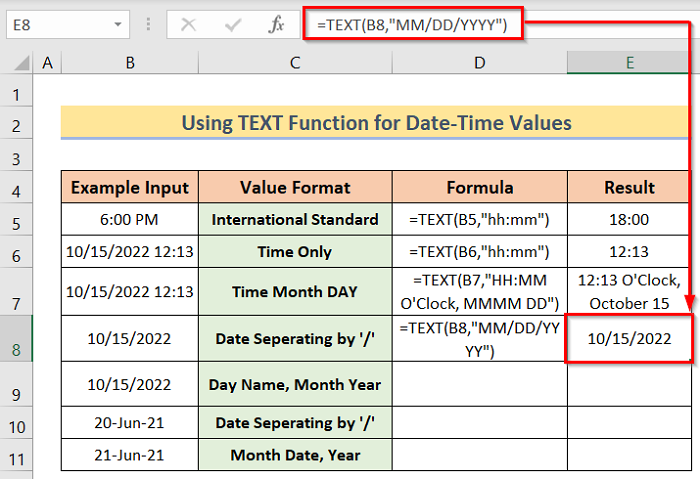 <3
<3
4.5. Ainm Latha – Cruth Mìos-Bliadhna
Dh’ fhaodadh gum feum thu an ceann-latha a chruthachadh ann an dòigh air an latha dean t-seachduin, ainm na mìosa, agus a' bhliadhna. Is e am foirmle airson sin
=TEXT(B9,"DDDD,MMMM YYYY") 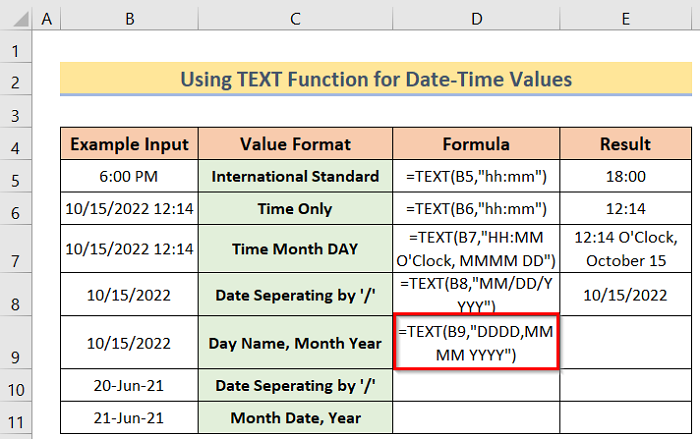
DDDD: Ainm an latha
MMMM: Ainm mìos
BBBB: Bliadhna
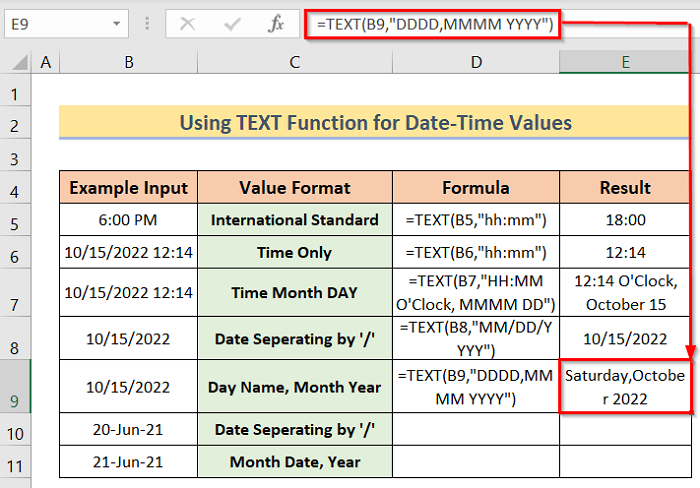
Seo bha mi an dùil an a shealltainn ainm latha, ainm mìos, agus bliadhna, air an aobhar sin sgrìobh mi mar so. Faodaidh tu am fòrmat iomchaidh agad a thaghadh.
4.6. Cruth Mìos-Ceann-latha-Bliadhna
Mun àm a tha sinn san roinn seo, tha thu air tuigsinn mar a nì thu an obair seo mu thràth. Ged a tha mi a’ sgrìobhadh na foirmle dhut. Tha mi a’ moladh dhut do chuid fhèin a sgrìobhadh an toiseach agus an uairsin thoir sùil, a nì measadh air do thuigse.
Is e am foirmle
=TEXT(B11,"MMMM DD,YYYY") 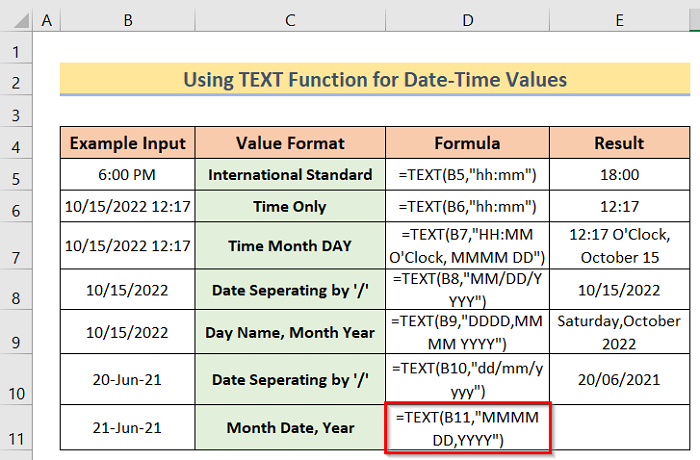
An dòchas gu bheil thu a’ tuigsinn brìgh MMMM, DD, BBBB . Chì sinn toradh an eisimpleir.
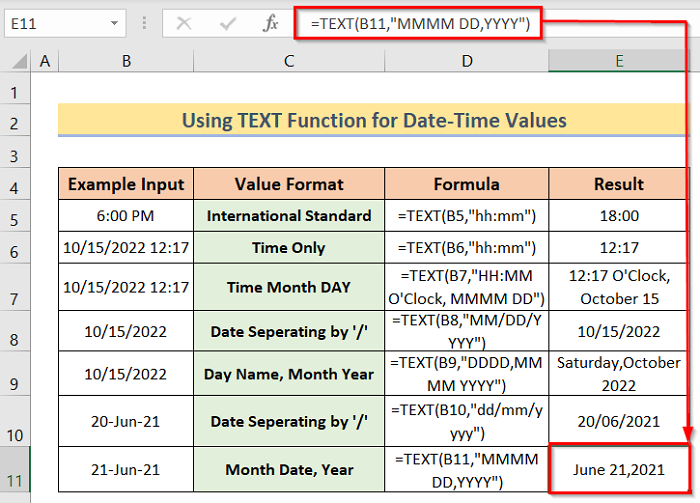
Leugh Tuilleadh: Mar a chleachdas tu gnìomh CHAR ann an Excel (6 eisimpleirean iomchaidh)
Co-dhùnadh
Tha sin uile airson an-diugh. Tha mi air feuchainn ri dòigh no dhà a liostadh air foirmle Excel TEXT a chleachdadh. Às deidh sin, lean na dòighean a tha air am mìneachadh gu h-àrd. Bidh sinn toilichte faighinn a-mach an urrainn dhut an obair a choileanadh ann an dòigh sam bith eile. Lean an làrach-lìn ExcelWIKI airson barrachd artaigilean mar seo. Faodaidh tu beachdan, molaidhean no ceistean a chuir ris san earrann gu h-ìosal ma tha troimh-chèile sam bith agad no ma tha duilgheadas sam bith agad. Feuchaidh sinn ar dìcheall an duilgheadas fhuasgladh neo obraichidh sinn leis na molaidhean agad.

